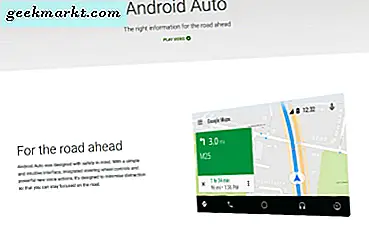Vi navngiver ofte vores YouTube-kanaler tilfældigt eller uden at tænke over det kun for senere at indse, at kanalens synspunkter og abonnenter tager fart. Jeg er sikker på at du har gjort dette og fortryder ikke at give det et meget tankevækkende navn i starten. Nå, her er en tilståelse, vi gjorde det også og senere ændrede det til TechWiser. Selvom det er ret nemt at ændre en kanals navn, er der kun få andre ting, du skal huske på. Så hvis du er ivrig, kan du her se, hvordan du ændrer YouTube-kanalnavnet på web og mobil.
Sådan ændres YouTube-kanalnavn på mobil
Hvis du er en person, der for det meste bruger YouTubes mobilapp, er det ikke nødvendigt at bruge din computer til at ændre kanalnavnet. Sådan kan du gøre det.
Åbn først YouTube-appen og tryk på profilbillede ikonet øverst til højre på skærmen. Nu vælg din kanal valgmulighed under profilbilledet for at åbne siden med kanaloplysninger.
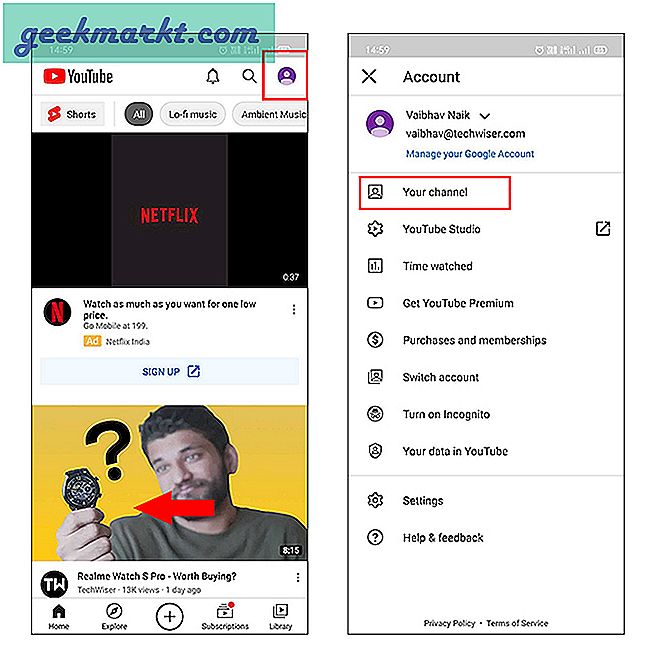
Klik på Ikon for indstillinger for at gå til siden med kanalindstillinger. Her kan ikke kun finde navnet, men også kanalbeskrivelse og privatlivsindstillinger. For at ændre navnet skal vi Klik på blyanttegnet.
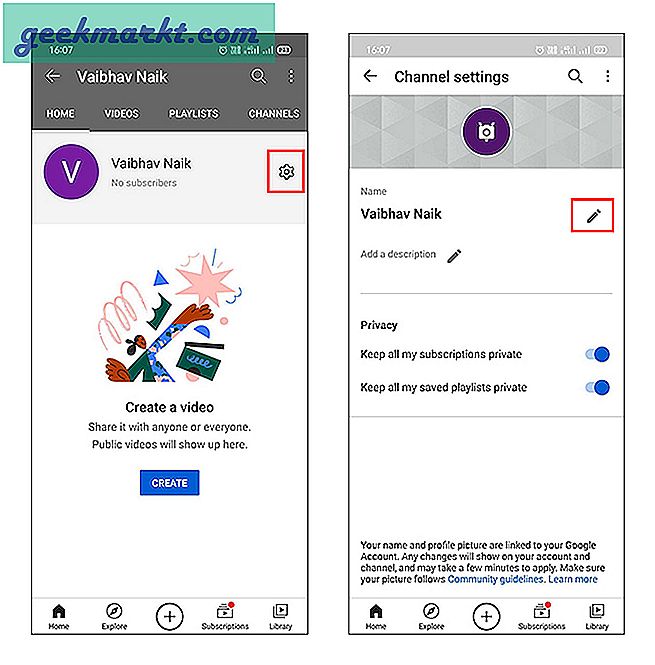
Dette åbner et pop op-vindue, hvor du kan se det aktuelle navn. For at ændre det er alt hvad du skal gøre tilføj et ønsket for- og efternavn. Husk, at kombinationen af disse afspejler din kanals navn. Når du er færdig, tryk på OK.
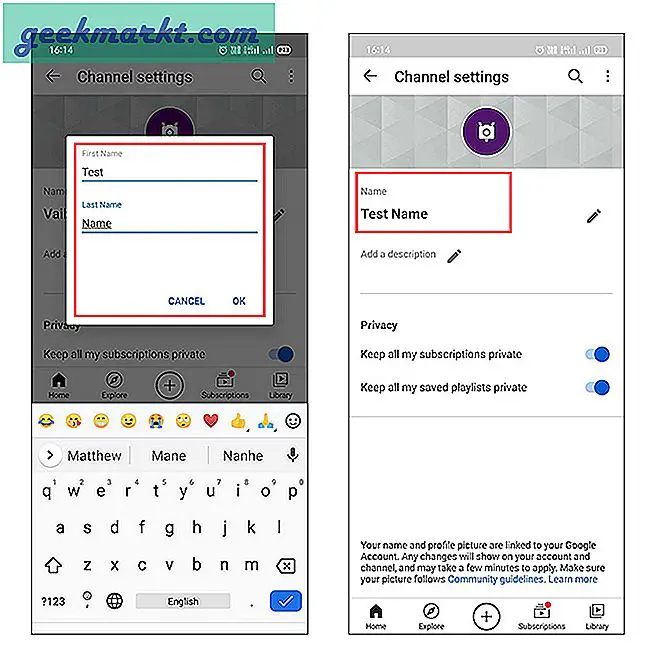
Hvis du kontrollerer navnet på siden med kanalindstillinger, kan du finde ud af, om det er ændret eller ej. Du skal også huske på, at dette vil ændre kanalnavnet for Google-kontoen, dvs. det vil også afspejle sig i andre Google-tjenester.
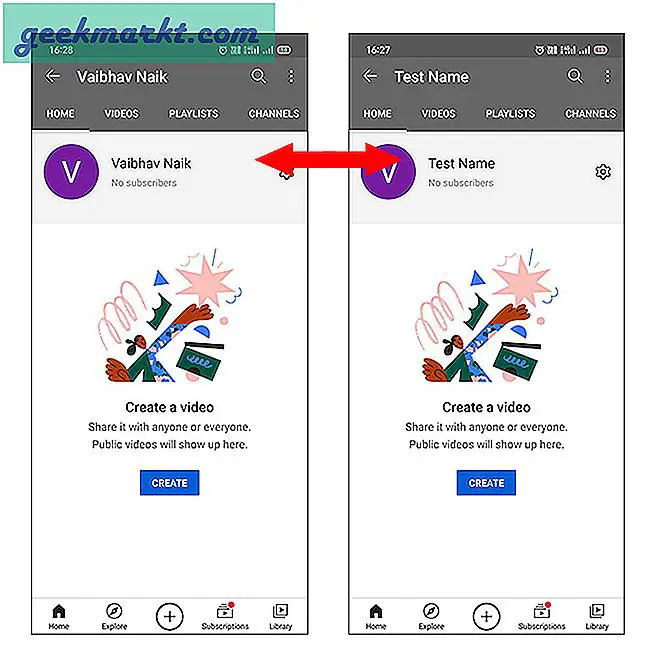
Sådan ændres YouTube-kanalnavnet på nettet
Der er to måder at omdøbe et YouTube-kanalnavn på internettet. Jeg foreslår, at du forstår begge, inden du ringer.
Skift Google-kontonavn
Hvis du er logget ind på YouTube på din computer, skal du klikke på profilikon øverst til højre. Nu klik på indstillinger for at åbne indstillingssiden.
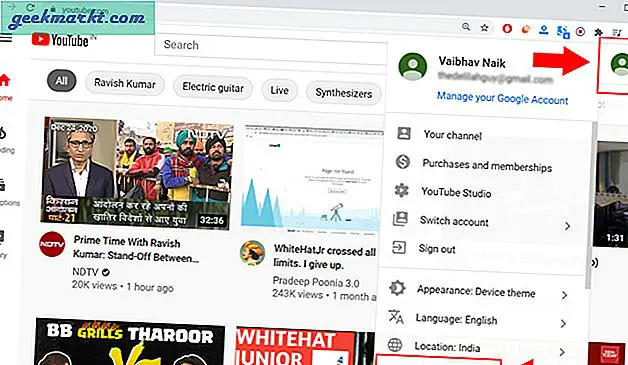
På denne nye side finder du din kanals profilbillede og navn, som den indeholder i øjeblikket. Klik på Rediger på Google som fører dig til siden om mig, der består af alle dine personlige oplysninger.
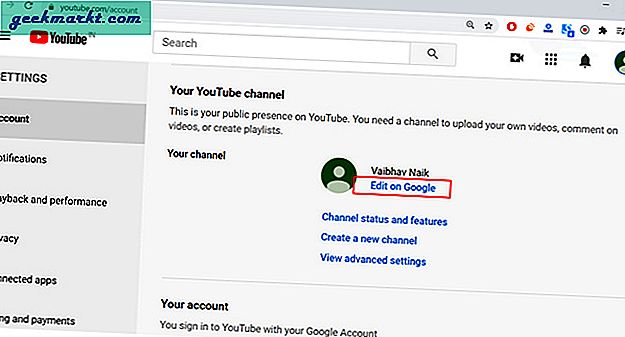
Som du måske allerede har gættet fra det forrige trin, ændrer vi Gooogle-kontoens navn. At gøre det klik på pilen i navnet sektionen.
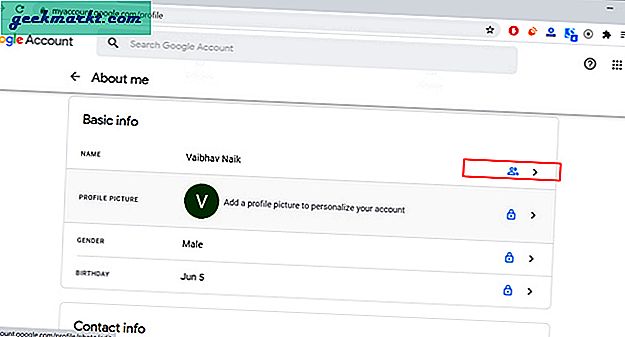
På navnesiden, Klik på blyanttegnet til højre for at redigere navnet.
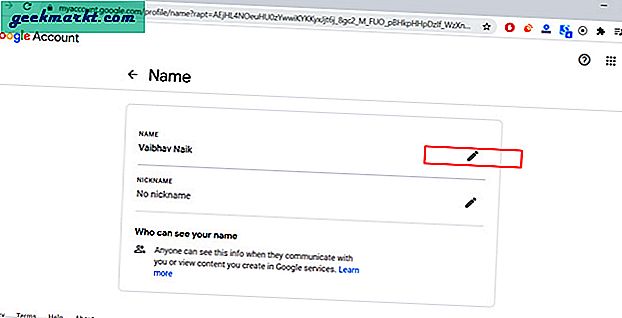
Som jeg sagde også i første trin, stammer dit YouTube-kanalnavn automatisk fra for- og efternavn. I dette trin skriv det ønskede for- og efternavn og klik på Gem. Det er det, du har med succes ændret din kanals navn. Du kan klikke på profilikonet i øverste højre hjørne for at se det nye navn, du har tildelt.
Bemærk: Der er også et kaldenavn, som vi ignorerer, da det ikke har nogen relation til kanalnavnet.
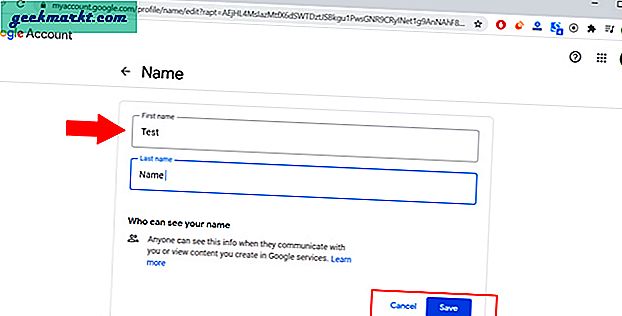
Oprettelse af en brandkonto
Hvis du vil beholde det originale navn, er en anden måde at oprette en brandkanal og flette den med din tidligere kanal. En fordel ved en brandkonto er, at du kan tildele roller til andre, så de kan administrere og uploade videoer på dine vegne. Dette er praktisk, når du kører en større kanal eller en organisations kanal. Lad os se, hvordan du kan oprette en brandkonto fra en normal kanal.
Vi skal til åbne den samme indstillingsside ved at klikke på profilikonet øverst til højre på skærmen.
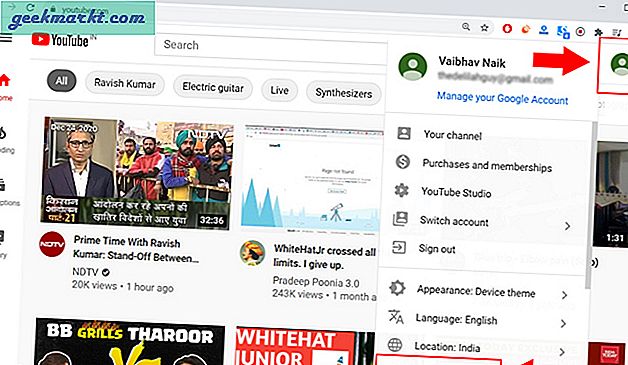
På kanalsiden, klik på Opret en ny kanal for at oprette en ny brandkonto.
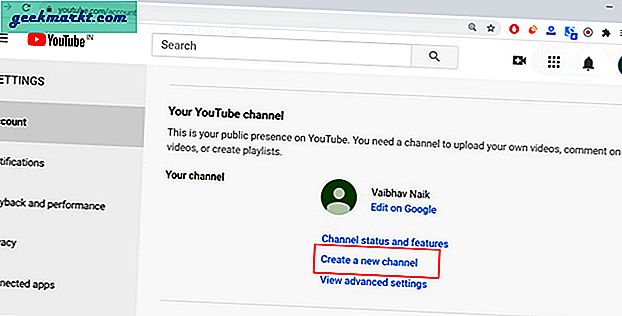
Nu Giv din nye kanal et navn og klik på Opret. Det tager et par sekunder at behandle og omdirigere dig til den nye mærkeside.
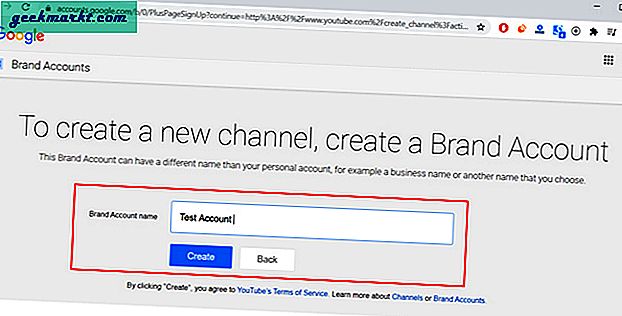
Du bliver automatisk logget ind på den nye brandkonto. For at foretage ændringer skal vi være på vores oprindelige konto, så kanaloverførsel kan finde sted. Det er ret let at gøre det. Fra indstillingssiden klik på tilføj eller administrer dine kanaler.
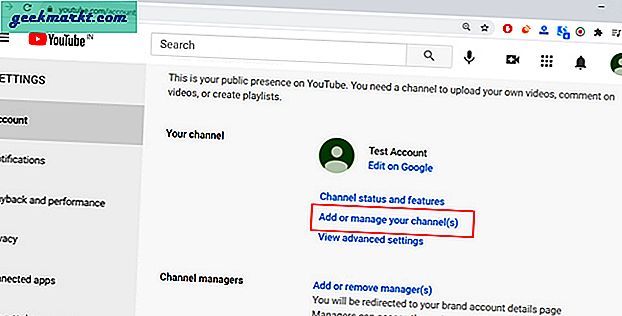
Vælg kanalen at du gerne vil overføre, det er den kanal, du vil ændre navnet til.
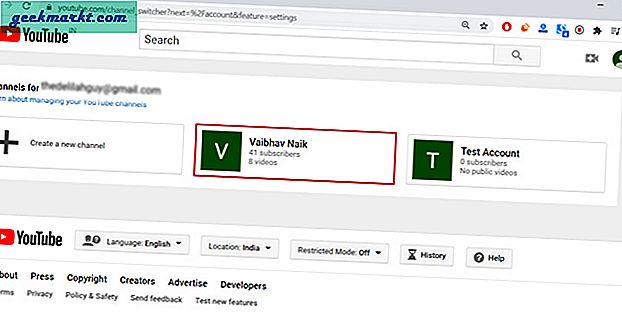
Overførselsmuligheden er placeret inden i forhåndsindstillingsmuligheden for at forhindre utilsigtede ændringer. Klik på Se forhåndsindstillinger for at åbne overførselssiden.
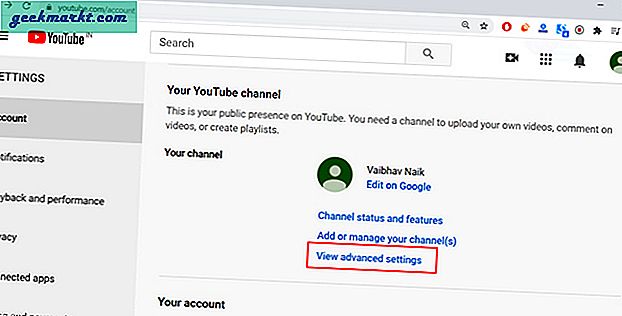
Du kan finde indstillingen Flyt kanal, når du ruller ned. Derfra, klik på Flyt kanal til en brandkonto.
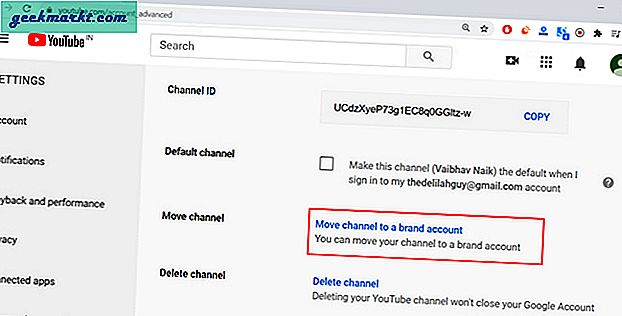
Når du klikker på, flyt din kanal til en brandkonto, skal du logge ind igen. Når du har gjort det, omdirigeres du til siden med overføringskanalen. Denne side består af alle detaljer om den aktuelle konto. Rul ned og klik på Erstat i afsnittet om brandkonti i bunden.
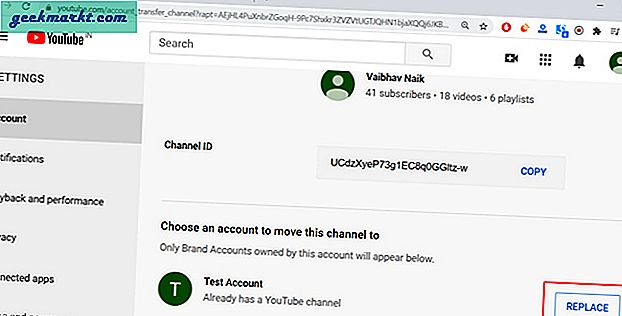
Oprettelse af en ny brandkonto opretter automatisk en ny kanal til det samme. Så du vil sandsynligvis se en meddelelse om sletning af kanal. Da vi lige har oprettet en brandkonto, har denne ingen videoer, likes eller abonnenter. For at føje din personlige kanal til brandkontokanalen skal vi slette denne kanal.
For det, rul ned i pop op-menuen. Derefter afkryds indstillingen Jeg forstår og ønsker at fortsætte og klik på Slet kanal.
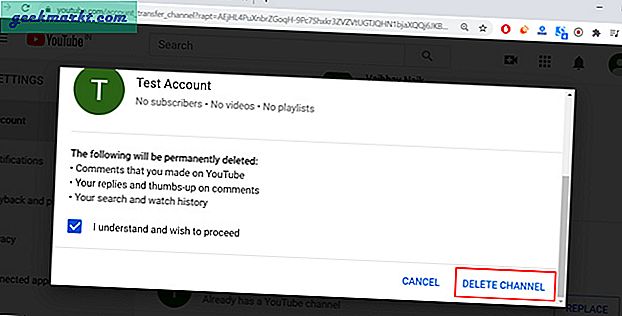
Nu hvor du har slettet inaktiv kanal, får du en pop op-kanal. Rul ned og klik på Flyt kanal og du er færdig. Husk at flytte din kanal vil ændre kanalnavnet og ikonet, men beholde den forrige URL. Det overfører dog ikke kommentarer til den tidligere kanal.
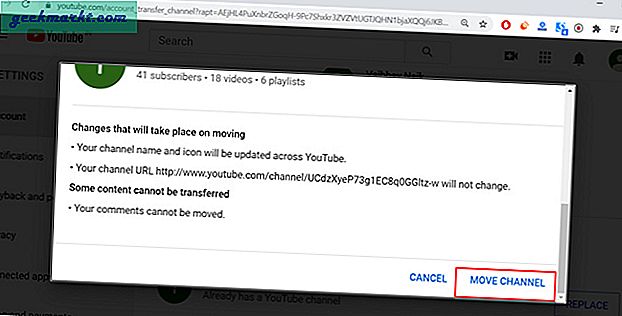
Du får en hurtig besked om, at overførslen er vellykket, og det vil tage et par minutter at reflektere over din profil. I mit tilfælde skete det med det samme og sandsynligvis vil du også kunne se ændringerne lige da.
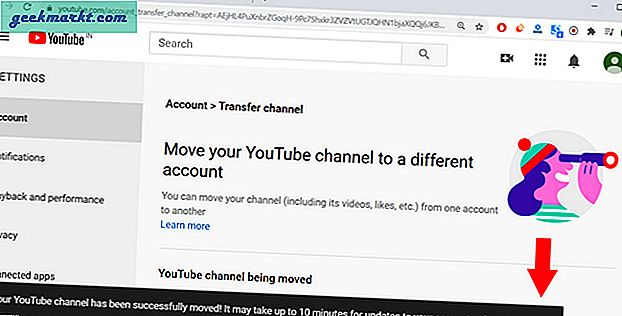
Gå blot tilbage til kanaloversigtssiden. Som du kan se, er alle abonnenter og videoer blevet overført til den nye konto (testkonto).
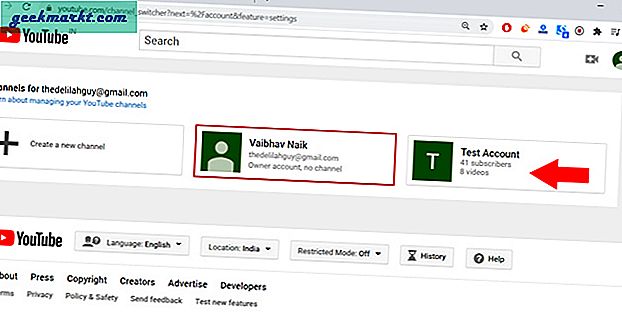
Ofte stillede spørgsmål
Der er flere begrænsninger, som du måske står over for før eller efter omdøbning af YouTube-kanalnavnet. Så i stedet for at opleve ubehag senere, her er en liste over svar på ofte stillede spørgsmål og tip, der kommer til nytte.
- Ændring af navn ved hjælp af den første metode - Google-kontonavn afspejler alle Google-tjenester såsom Gmail, Fotos osv. Så medmindre du vil beholde en kanal tilknyttet dit navn, skal du vælge brandkonto-metoden.
- Maksimalt 3 ændringer er tilladt hver 90. dag, så vær meget sikker, inden du omdøber YouTube-kanalnavnet.
- Hvis du allerede har ændret YouTube-kanalnavnet og har mistet det bekræftede tegn, skal du ikke bekymre dig, skete også med os i vores oprindelige overgang. Alt hvad du skal gøre er blot at skrive til YouTube, og dit tegn gendannes.
- Hvis du har spørgsmål, skal du ikke holde tilbage, klik på Brug for mere hjælp? og vælg Få skabersupport øverst på din kanal. Denne mulighed er ikke tilgængelig for alle, så hvis du har en ret ny kanal, vil du sandsynligvis ikke se den.
Afsluttende bemærkninger: Skift navn på YouTube-kanal
Jeg håber, at du ved at følge disse trin let kan ændre navnet på din YouTube-kanal. Husk at huske alle de begrænsninger, jeg har angivet ovenfor. Desuden, hvis du ikke er sikker på navnet endnu, foreslår jeg, at du afholder dig fra at ændre YouTube-kanalnavn i en fart, da du er begrænset til en håndfuld forsøg.
Læs også: Sådan deles du nemt YouTube-videoer med et tidsstempel på Android